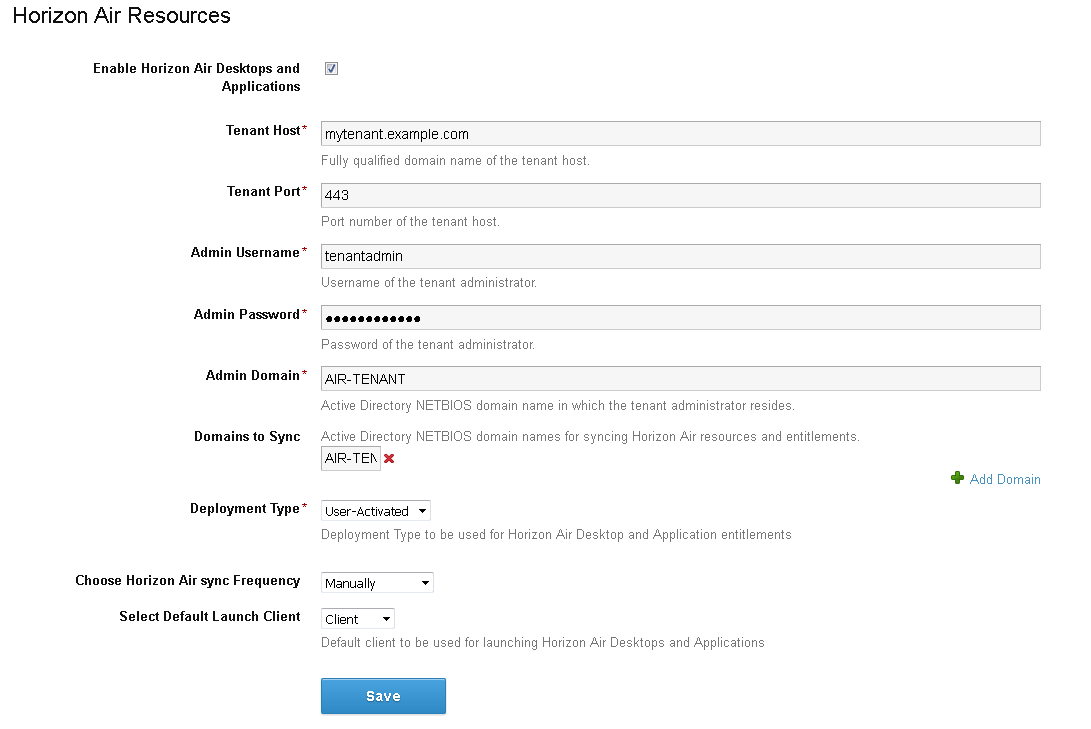Para integrar escritorios y aplicaciones de Horizon Cloud con el servicio de VMware Identity Manager, debe agregar los detalles de su arrendatario de Horizon Cloud en la consola de administración de VMware Identity Manager, y sincronizar los recursos y las autorizaciones del arrendatario de Horizon Cloud con el servicio de VMware Identity Manager.
Por qué y cuándo se efectúa esta tarea
Nota:
Si configuró varios conectores en un escenario de alta disponibilidad, debe configurar la integración de Horizon Cloud en todos los conectores. Puede configurar una programación de sincronización automática en uno de los conectores, pero debe establecer la sincronización manual en los demás.
Requisitos
Compruebe que cumple los requisitos previos descritos en Requisitos previos para la integración.
Compruebe que el nombre del arrendatario de Horizon Cloud sea un nombre de dominio completo. Por ejemplo, server-ta1-1.example.com en lugar de server-ta1-1.
Compruebe que el dispositivo arrendatario tenga instalado un certificado SSL válido de una CA. Los certificados autofirmados no son compatibles. El certificado debe coincidir con el FQDN del dispositivo del arrendatario.
Procedimiento
- Inicie sesión en la consola de administración de VMware Identity Manager.
- En la pestaña Catálogo, seleccione .
- Seleccione la casilla Habilitar aplicaciones y escritorios de Horizon Cloud.
- Introduzca la información correspondiente a su entorno.
Importante:
Utilice solo caracteres ASCII para introducir la información del dominio.
Opción |
Descripción |
Host del arrendatario |
Nombre de dominio plenamente cualificado del host del arrendatario. Por ejemplo: tenant1.ejemplo.com |
Puerto del arrendatario |
Número de puerto del host del arrendatario. Por ejemplo: 443 |
Nombre de usuario de administrador |
Nombre de usuario de su cuenta de administrador del arrendatario. Por ejemplo: tenantadmin |
Contraseña del administrador |
Contraseña de su cuenta de administrador del arrendatario. |
Dominio del administrador |
Nombre de dominio NETBIOS de Active Directory en el que reside el administrador del arrendatario. |
Dominios para sincronizar |
Nombres de dominio NETBIOS de Active Directory para sincronizar recursos y autorizaciones de Horizon Cloud.
Nota:
Este campo distingue entre mayúsculas y minúsculas. Utilice mayúsculas o minúsculas, según corresponda, al introducir los nombres.
|
| |
Tipo de implementación |
Seleccione la forma en que los recursos de Horizon Cloud se deben poner a disposición de los usuarios.
Activado por el usuario: los recursos de Horizon Cloud se agregan a la página Catálogo de Workspace ONE. Para utilizar un recurso, los usuarios deben mover el recurso desde la página Catálogo hasta la página Programa de inicio. Automático: los recursos de Horizon Cloud se agregan directamente a la página Programa de inicio de Workspace ONE para que los usuarios los puedan utilizar inmediatamente. El tipo de implementación que seleccione aquí es la configuración global que se aplica a todas las autorizaciones de los usuarios para los recursos en su integración de Horizon Cloud. En la página de autorizaciones del recurso puede modificar el tipo de implementación para grupos o usuarios individuales por recurso. Se recomienda configurar el tipo de implementación global como Activada por el usuario. Ahora puede modificar la configuración para grupos o usuarios específicos por recurso. Para obtener más información sobre la configuración del tipo de implementación, consulte la sección Configurar el tipo de implementación para las autorizaciones de Horizon Cloud. |
Elija la frecuencia de sincronización de Horizon Air |
La frecuencia con la que se sincronizan los recursos y las autorizaciones de Horizon Cloud. Puede configurar una programación de sincronización periódica o elegir sincronizar manualmente. Si elige Manualmente, deberá volver a esta página y hacer clic en Sincronizar ahora cada vez que se produzca un cambio en los recursos o las autorizaciones de Horizon Cloud. |
Seleccionar cliente de inicio predeterminado |
Seleccione el cliente predeterminado en el que se deben iniciar los escritorios o las aplicaciones de Horizon Cloud.
Opción |
Descripción |
Ninguno |
No se establece ninguna preferencia predeterminada en el nivel de administrador. Si esta opción se establece en Ninguno y no se configura ninguna preferencia de usuario final, se utiliza la opción Protocolo predeterminado de Horizon Cloud para determinar la forma en que se debe iniciar la aplicación o el escritorio. |
Navegador |
Las aplicaciones y los escritorios de Horizon Cloud se inician en un navegador web de forma predeterminada. Si se establecen preferencias de usuario final, esas preferencias anulan esta configuración. |
Cliente |
Las aplicaciones y los escritorios de Horizon Cloud se inician en Horizon Client de forma predeterminada. Si se establecen preferencias de usuario final, esas preferencias anulan esta configuración. |
Esta configuración se aplica a todos los usuarios y todos los recursos en la integración de Horizon Cloud. Se aplica el siguiente orden de prioridad, enumerado de mayor a menor, a la configuración predeterminada de inicio de cliente:
Configuración de preferencias de usuario final que se establece en el portal de Workspace ONE. Esta opción no se encuentra disponible para la aplicación Workspace ONE. Configuración de Seleccionar cliente de inicio predeterminado del administrador que se establece en la página Recursos de Horizon Cloud en la consola de administración de VMware Identity Manager. Configuración de Protocolo predeterminado de Horizon Cloud. |
- Haga clic en Guardar.
- Haga clic en Sincronizar ahora para sincronizar los recursos y las autorizaciones del arrendatario de Horizon Cloud con el servicio VMware Identity Manager.